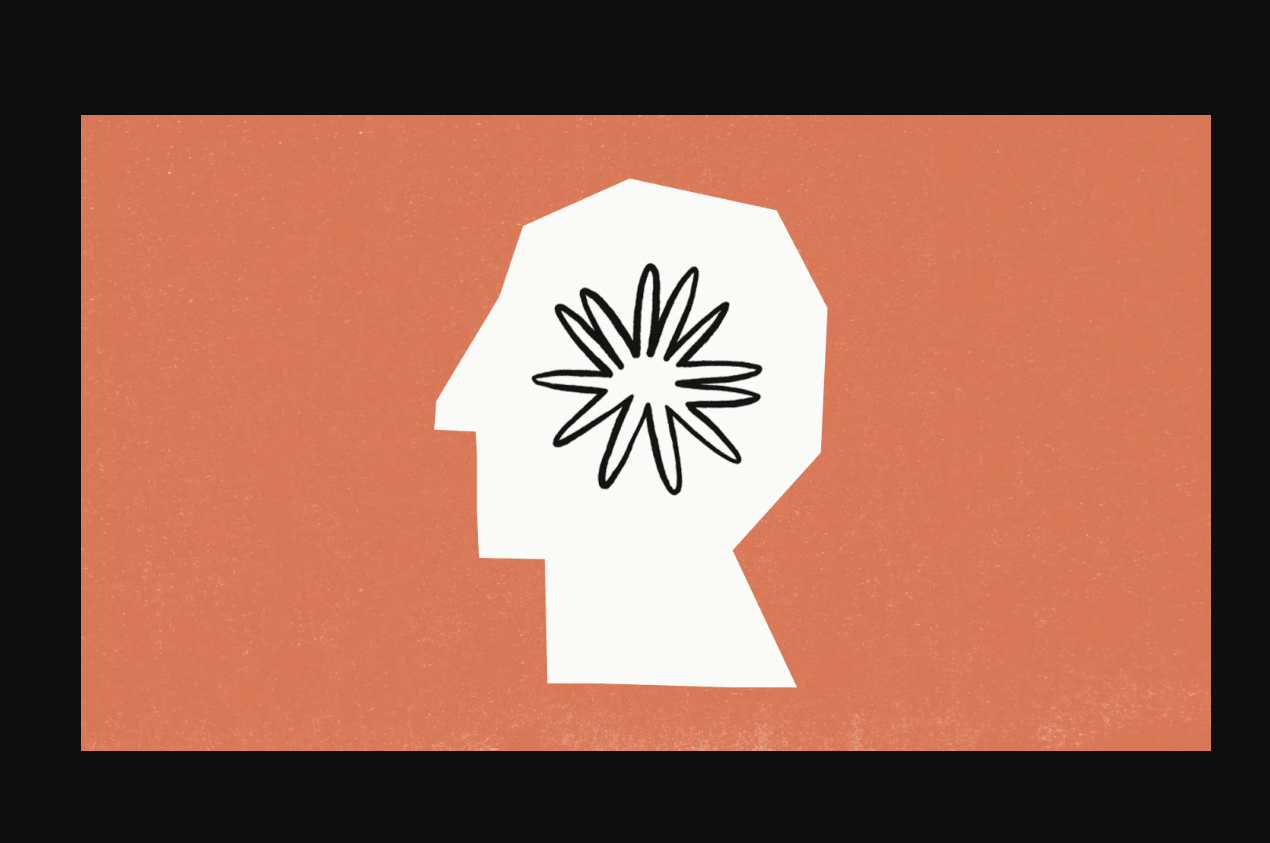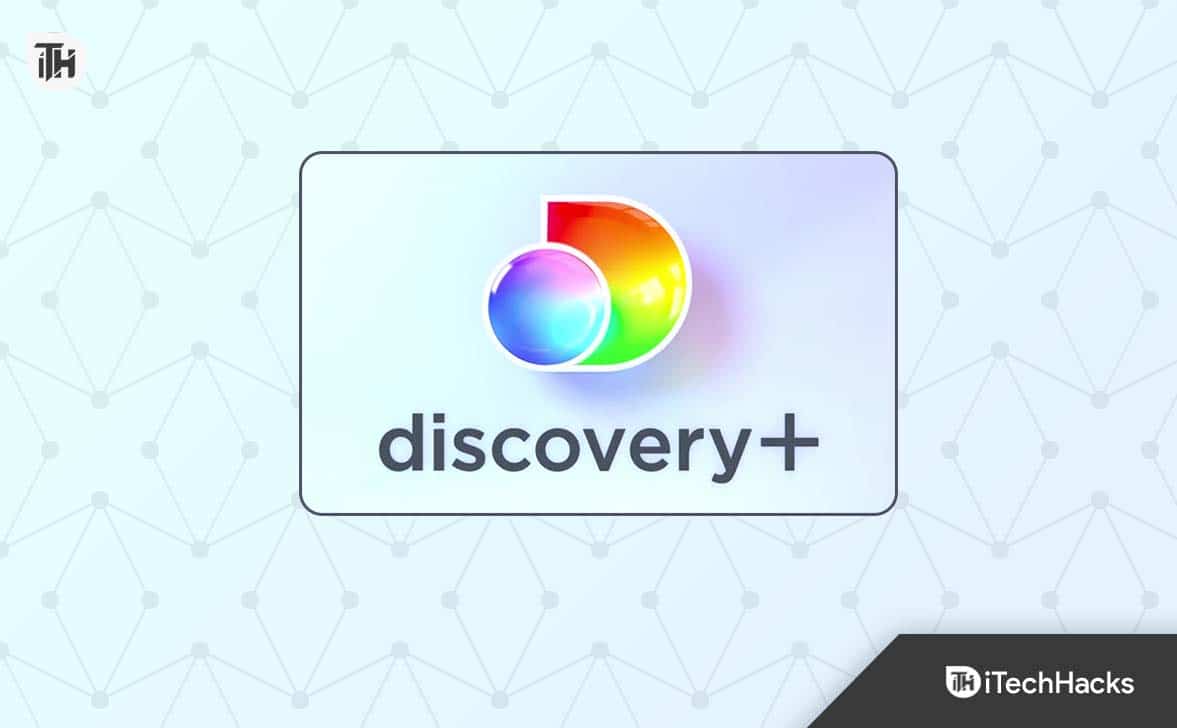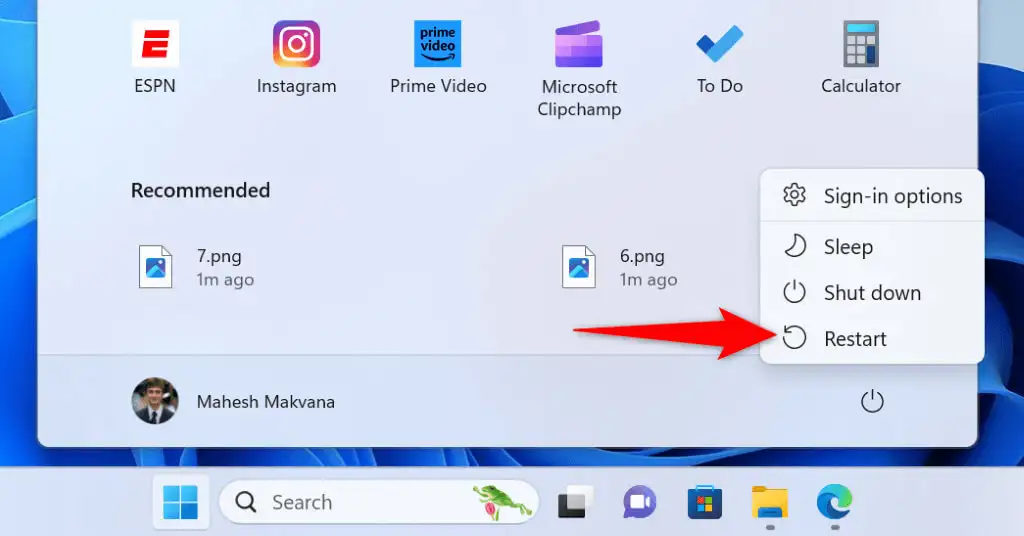Nous avons remarqué qu'un programme échouait au démarrage et en approfondissant nos recherches dans l'Observateur d'événements, nous sommes tombés surID d'événement 7030.Cette erreur peut être due au fait que le service tente d'interagir avec le bureau, ce qui n'est pas autorisé selon les paramètres du système ou la politique de sécurité. Vous verrez le message d’erreur exact ci-dessous.

Le service Extensions d'imprimante et notifications est marqué comme un service interactif. Cependant, le système est configuré pour ne pas autoriser les services interactifs. Ce service peut ne pas fonctionner correctement.
Nom du journal : Système
Source : Gestionnaire de contrôle des services
ID d'événement : 7030
Que sont les extensions d'imprimante et les notifications ?
Le service Extensions d'imprimante et notifications de Windows est essentiel pour gérer les boîtes de dialogue d'imprimante personnalisées et les notifications provenant de serveurs d'impression ou d'imprimantes distants. Il permet aux extensions d'imprimante d'interagir avec le bureau, permettant aux utilisateurs d'accéder aux préférences d'impression et de recevoir des notifications en temps réel sur l'état des travaux d'impression lors de l'utilisation de diverses applications.
Si ce service est désactivé, les utilisateurs n'auront pas accès à ces extensions ou notifications, ce qui pourrait entraîner une confusion et des problèmes d'impression. Garder le service Extensions d’imprimante et notifications actif est crucial pour une expérience d’impression fluide sous Windows.
Si tu voisLe service Extensions d'imprimante et notifications est marqué comme service interactif, ID d'événement : 7030.dans l'Observateur d'événements de Windows 11/10, suivez les solutions mentionnées ci-dessous.
- Vérifiez si le service est marqué comme interactif
- Redémarrez le service
- Recherchez le coupable dans l'état de démarrage propre
- Installez le logiciel en mode de compatibilité
Parlons-en en détail.
1] Vérifiez si le service est marqué comme interactif
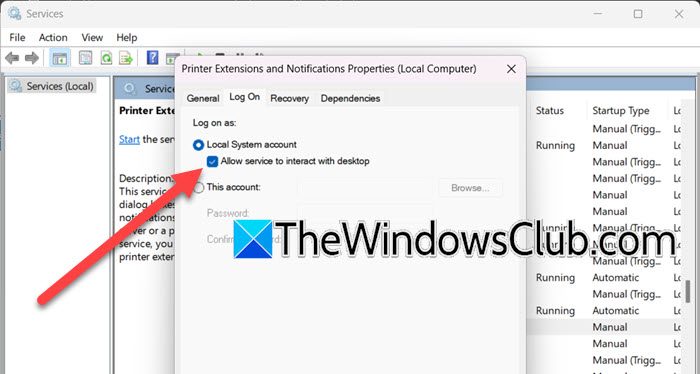
Comme mentionné dans le message d'erreur, un service est marqué comme interactif. Cela peut être n'importe quel service mais selon notre erreur, c'était leExtensions d'imprimante et notificationsservice. Maintenant que nous connaissons le coupable, suivez les étapes mentionnées ci-dessous.
- Ouvrez leServicesapplication en la recherchant dans le menu Démarrer.
- Maintenant, cherchez leExtensions d'imprimante et notificationsservice, faites un clic droit dessus et sélectionnezPropriétés.
- Il faut alors se rendre auConnecteret vérifiez si leAutoriser le système à interagir avec le bureaul’option est cochée.
- Si elle est cochée, décochez-la, puis cliquez sur Appliquer > Ok.
Une fois terminé, redémarrez votre ordinateur et vérifiez si l'application fonctionne.
Pour vérifier l'état du service, ouvrez leInvite de commandeen tant qu'administrateur.
Exécutez la commande suivante pour mettre à jour l’état de ce service dans Service Control Manager.
sc interrogate service_name
Maintenant, exécutez la commande pour afficher l'état de configuration du service.
sc qc service_name
Pour connaître l'état étendu du service, exécutez la commande mentionnée ci-dessous.
sc queryex service_name
J'espère que cela fera l'affaire pour vous.
2] Redémarrez le service
Si après avoir désactivé le service interactif, le problème persiste, nous vous recommandons de le redémarrer. Pour faire de même, il vous suffit de faire un clic droit sur le service depuis l'application Services puis de sélectionnerRedémarrage.Je viens de faire un clic droit surExtensions d'imprimante et notificationsservice et sélectionné Redémarrer. Le processus a pris un certain temps, mais après le redémarrage du service, le problème a été résolu.
3] Recherchez le coupable dans l'état de démarrage propre
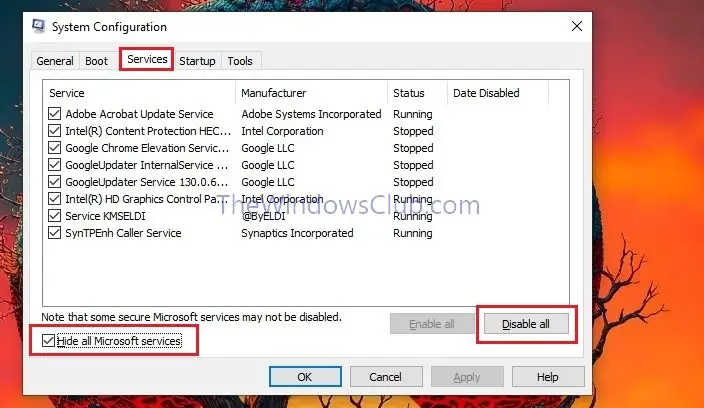
Si vous essayez d'exécuter une application tierce et que, ce faisant, vous rencontrez une erreur, il est possible qu'il existe un programme supplémentaire dont le service interagit avec votre application victime et soit à l'origine du problème. Afin de le résoudre, nous vous recommandons d'effectuer un démarrage propre pour vérifier. Suivez les étapes mentionnées ci-dessous pour faire de même.
- Ouvrez Run by Win + R, tapez"msconfig",et cliquez sur Ok.
- Allez auServicesonglet, cocherMasquer tous les services Microsoft,cochez maintenant les services liés au programme qui pose problème, puis cliquez surDésactivez tout.
- Cliquez sur leDémarrerpuis cliquez sur l'ongletOuvrir le Gestionnaire des tâcheslien hypertexte.
- Vérifiez si le démarrage est activé pour un service, si oui, désactivez-le en cliquant avec le bouton droit et en sélectionnant Désactiver.
- CliquezAppliquer > OKdans leConfiguration du systèmefenêtre pour appliquer vos préférences.
- Une fois que vous avez la possibilité de redémarrer votre ordinateur maintenant ou plus tard, cliquez selon vos besoins.
Une fois que votre système démarre en mode Clean Boot, vous devez ouvrir le programme et voir s'il fonctionne. Si cela fonctionne, activez le programme manuellement pour découvrir le coupable.
Lire:
4] Installez le logiciel en mode de compatibilité
Si vous essayez d'installer un logiciel plus ancien sur votre ordinateur et que cela a déclenché une erreur à cause de laquelle l'ID d'événement 7030 a été enregistré, activez le mode de compatibilité sur le programme d'installation. Pour ce faire, suivez les étapes mentionnées ci-dessous.
- Cliquez avec le bouton droit sur le programme d'installation et sélectionnez Propriétés.
- Allez auCompatibilitétabulation et cocheExécutez ce programme en mode de compatibilité pour.
- Maintenant, dans le menu déroulant, sélectionnez une ancienne version de Windows.
- CliquezAppliquer > Ok.
Enfin, lancez le programme et voyez si le problème est résolu.
Lire:
Comment activer les services interactifs ?
Pour activer les services interactifs pour un service particulier, ouvrez l'application Services. Maintenant, faites un clic droit sur le service et sélectionnezPropriétés.Allez dans l'onglet Connexion puis cochezAutoriser le système à interagir avec le bureauoption. Enfin, cliquez surAppliquer > Ok.
Lire aussi :.


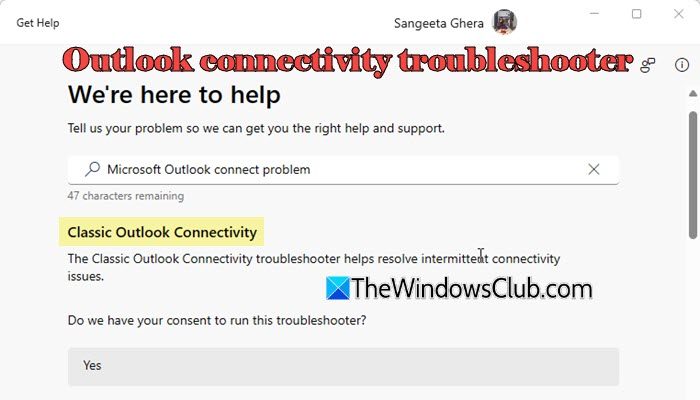


![Invite de concepteur de copilote bloqué [correctif]](https://elsefix.com/tech/tejana/wp-content/uploads/2025/03/Copilot-This-prompt-has-been-blocked.jpg)